随着智能手机的普及和摄影技术的提升,拍摄和分享照片已经成为我们日常生活中的重要一环,有时候我们拍摄的照片可能在尺寸大小上无法满足我们的需求,例如需要在社交媒体上发布照片或将其打印出来。如何在手机上调整照片的尺寸大小呢?在本文中我们将介绍一些简单的方法,帮助您轻松处理手机照片的大小尺寸,以便更好地适应不同的用途和平台。无论您是一位手机摄影爱好者还是只是想要更好地掌握手机照片处理技巧,本文都将为您提供有用的指导和建议。让我们一起来探索手机照片尺寸大小的调整方法吧!
如何在手机上调整照片的尺寸大小
操作方法:
1.先把需要修改尺寸的图片,传送到华为手机上;
然后,打开华为手机,点击手机上的相册图标;
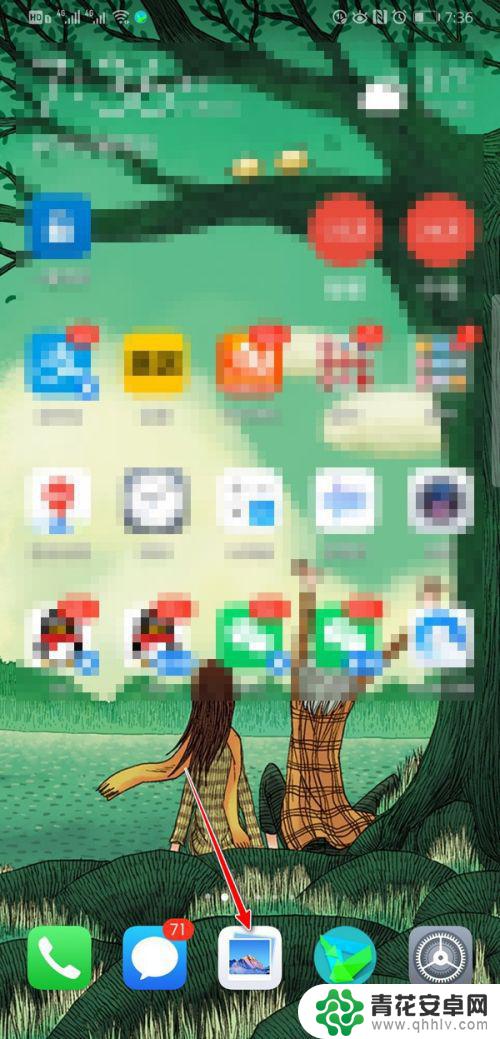
2.进入相册主界面,点击需要修改尺寸大小的图片;
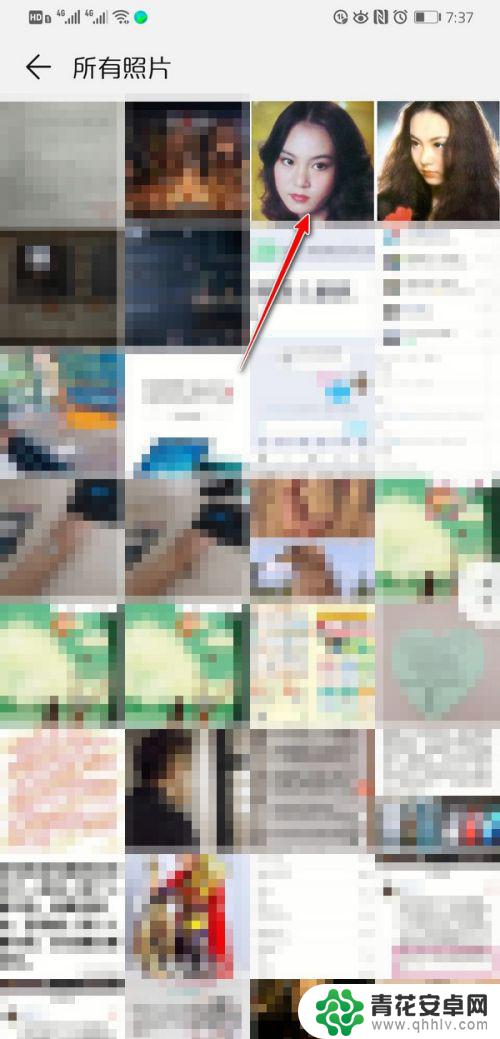
3.进入图片预览界面,点击页面下方的编辑图标;
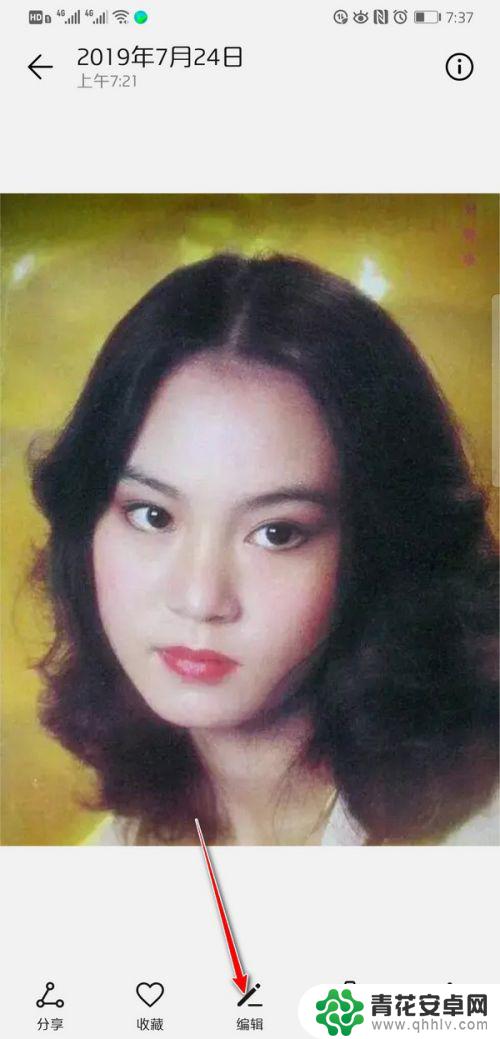
4.进入图片编辑界面,点击页面左下方的修剪图标;

5.进入图片修剪界面,点击任意比例,然后拖动方框。截取需要的图片大小即可;
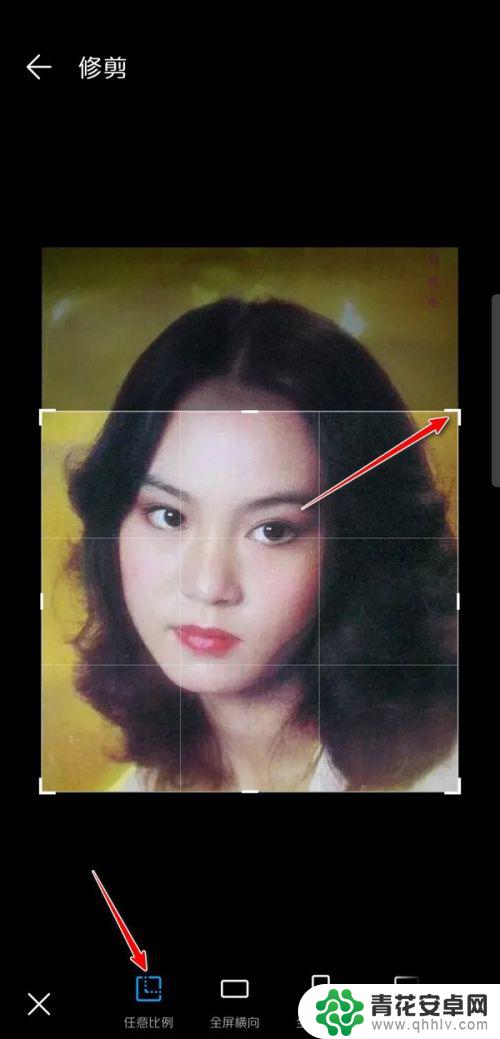
6.在修剪界面,把底下的选项往左边滑动。可以看到:1:1,16:9等标准尺寸大;
选择任意标准尺寸大小,然后拖动方框。截取需要的图片部分,这样可以把图片修改成标准的尺寸大小;
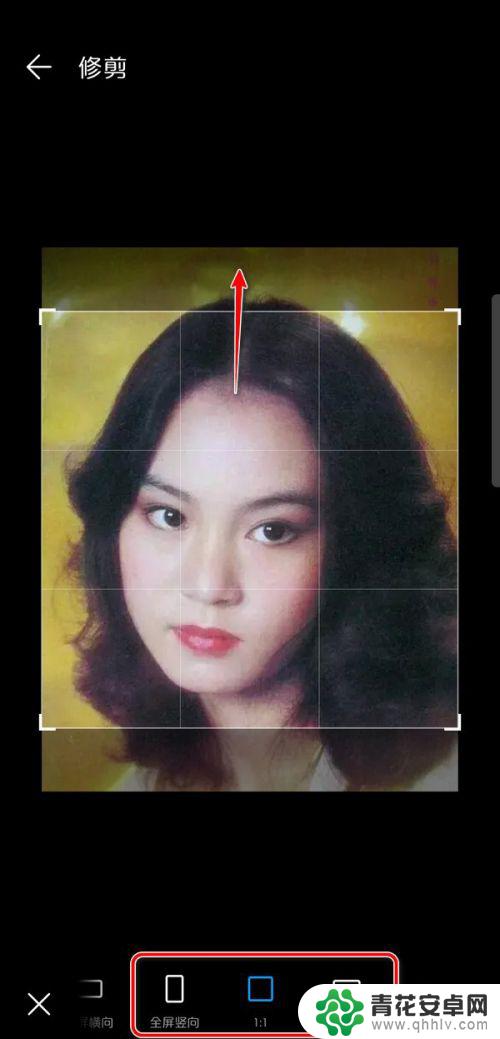
7.图片尺寸大小修改完成之后,点击页面右下方的勾;
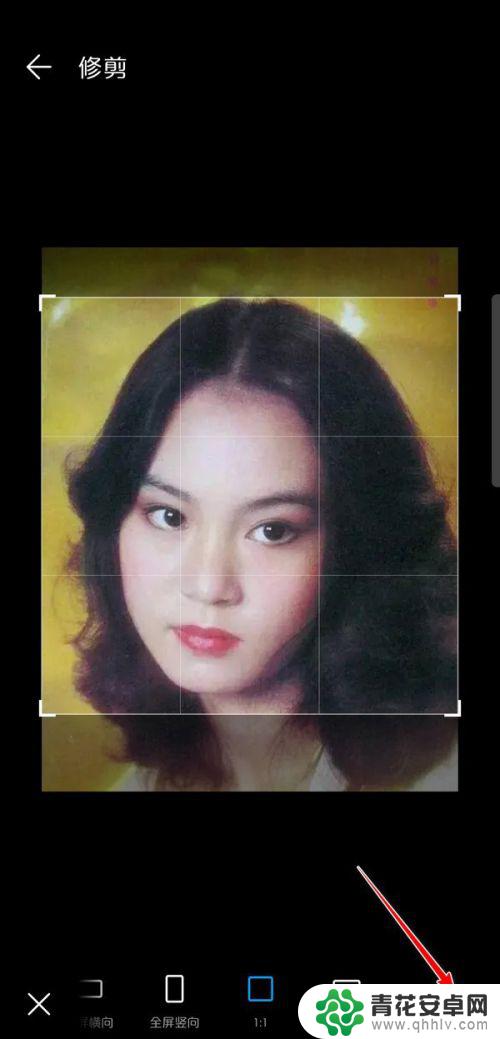
8.点击页面右下方的勾之后,页面会弹出图片修改后的尺寸大小。点击右上角的保存即可。
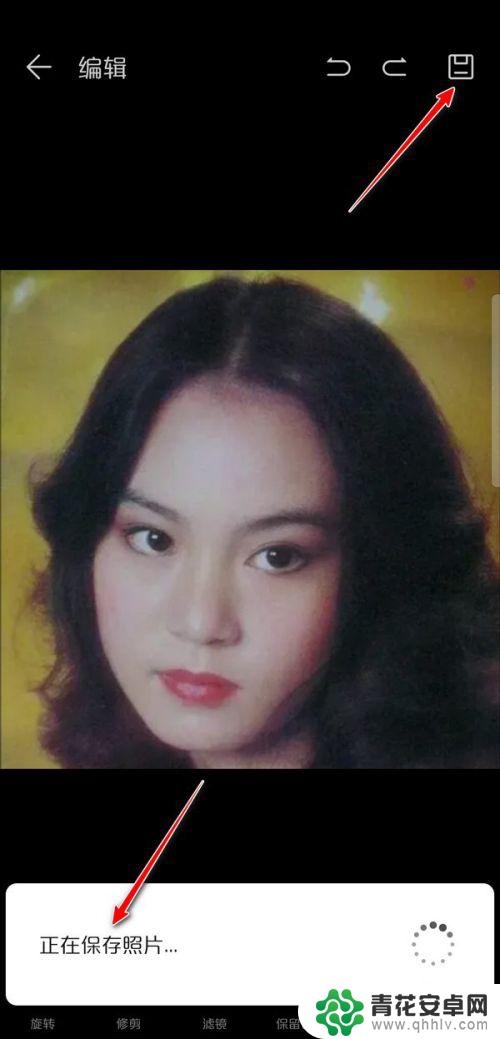
以上就是手机处理图片大小尺寸的全部内容,如果遇到这种情况,你可以按照以上操作进行解决,非常简单快速,一步到位。










